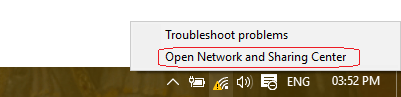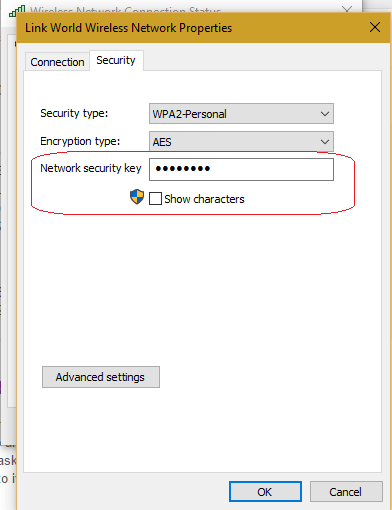कुशल श्रेष्ठ
घरमै वाइफाइ हुनेहरू अधिकांशले आफ्नै वाइफाइको पासवर्ड बिर्सिने गर्छन्, यो कुनै नौलो कुरा होइन। तर जब साथीभाइ तथा आफन्तजनहरू आएर वाइफाइको पासवर्ड माग्छन्, तब त्यतिबेला आपतको घडी सिर्जना हुन्छ।
यो बारेमा धेरैले प्रश्न सोध्ने गर्छन् कि आफ्नै मोबाइल वा स्मार्टफोनबाट आफ्नै वाइफाइको पासवर्ड कसरी हेर्ने?
मोबाइलबाटै त पासवर्ड हेर्न मिल्दैन, किनभने स्मार्टफोन कम्पनीहरूले यसलाई गोप्य तरिकाले लुकाएर राखेका हुन्छन्, ताकि यदि प्रयोगकर्ताले मोबाइल हराइहालेमा त्यसमा स्टोर भएर बसेका पासवर्डहरूलाई अरूले दुरुपयोग गर्न नपाऊन्।
यदि तपाईँको आइफोन अथवा एण्ड्रोइडलाई ‘रुट’ वा ‘जेलब्रेक’ गरेको छ भने चाहिँ त्यसबाट पासवर्ड हेर्न मिल्दछ। ‘रुट’ वा ‘जेलब्रेक’ भनेको यस्तो ह्याकिङ्ग विधि हो जसबाट यस्ता डिभाइसको भित्री सिस्टमलाई हेर्न सकिन्छ, त्यसलाई एडिट गरेर आफूले चाहेअनुसारको काम गर्न सकिन्छ।
हामी तपाईँहरूलाई रुट वा जेलब्रेक गर्ने सुझाव त दिँदैनौँ तर तपाईँको घरको वाइफाइको पासवर्ड तपाईँको कम्प्यूटरबाट कसरी हेर्ने भन्ने बारेमा बताउनेछौँ। त्यसको लागि;
विण्डोज १० मा:-
- कम्प्यूटर स्क्रीनको तलपट्टीको दाहिनेतिर भएको वाइफाइको सिग्नलमा Right Click गरेर Network and Sharing Center मा क्लिक गर्नुहोस्।
- त्यसपछि त्यहाँ तपाईँले जोड्नुभएको वाइफाइको बारेमा विस्तृत जानकारी देख्न सक्नुहुनेछ। त्यहिँ भएको Connections अन्तर्गत Wireless Network Connection (Your WiFi) मा क्लिक गर्नुहोस्।
- त्यसपछि देखिने विण्डोमा भएको ‘Wireless Properties’ बटनमा क्लिक गर्नुहोस्।
- अब देखिने विन्डोको Security ट्याबमा गई Show characters मा टिक लगाउनुहोस् र पासवर्ड हेर्नुहोस्।
विण्डोज ७ मा:-
- विण्डोजमा ७ मा पनि यहि तरिका हो तर फरक यत्ति छ कि, विण्डोज ७ मा तपाईँले सेभ गरेर राख्नुभएको जुनसुकै वाइफाइको पासवर्ड हेर्न मिल्छ। तर विण्डोज १० मा हालै जुन वाइफाइ जोड्नुभएको छ, त्यसैको मात्रै हेर्न सक्नुहुन्छ।
- विण्डोज ७ मा वाइफाइको लिस्टमा गई जुनको पासवर्ड हेर्न पर्ने हो त्यसमा Right Click गरी Properties मा क्लिक गर्नुहोस्। त्यसपछि Wireless Properties बटनमा क्लिक गरी security ट्याबमा गएर Show characters गर्नुहोस् र पासवर्ड हेर्नुहोस्।